Rimborso Spese Associazione
Vediamo in questa guida come gestire i rimborsi spese dell’associazione.
I rimborsi spesa possono essere gestiti in modo diretto o in alternativa ogni socio può inserire in autonomia tramite il portale dedicato (portale soci) i propri rimborsi.
Dalla sezione Associazioni -> Rimborso Spese si entra nella gestione dove visualizzare, creare, modificare i rimborsi spesa.
In questa sezione sono mostrati tutti i rimborsi spesa riferiti all’anno fiscale selezionato. E’ possibile cambiare anno fiscale o visualizzare quello corrente nelle barra superiore a fianco del nome utente.
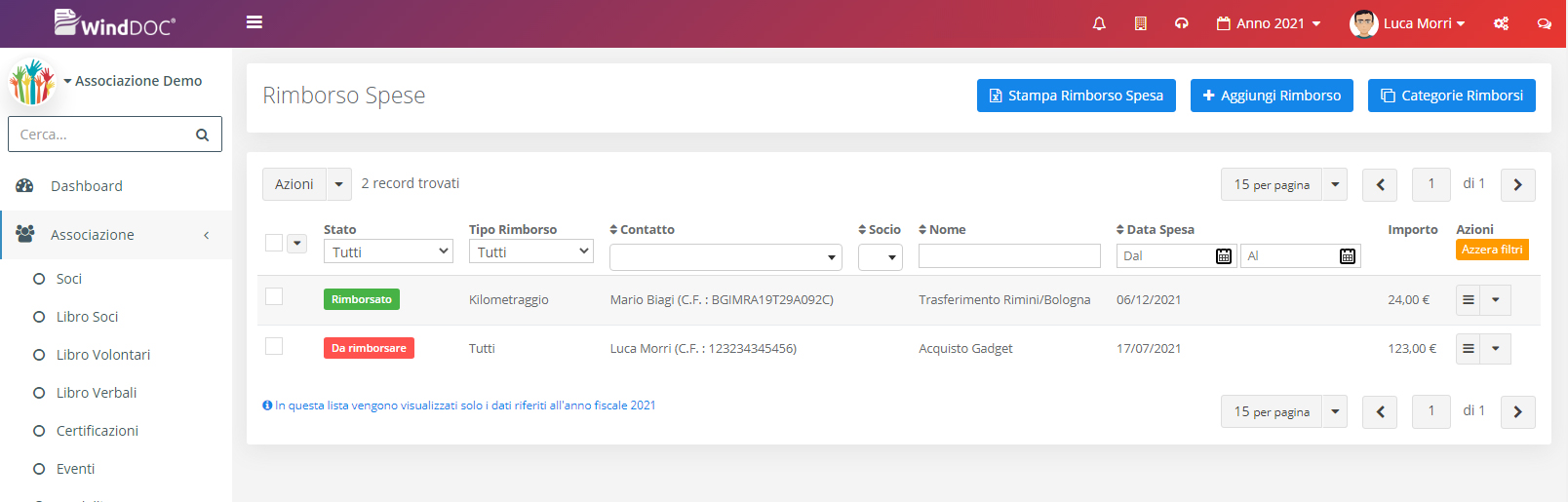
Tutti i rimborsi spesa hanno uno stato contrassegnato come “Rimborsato” o “Da rimborsare”, così da tenere sotto controllo ogni rimborso.
Prima di inserire un nuovo rimborso possiamo inserire delle categorie di rimborsi. Per accedere a questa gestione basta cliccare sul pulsante blu “Categorie Rimborsi”.
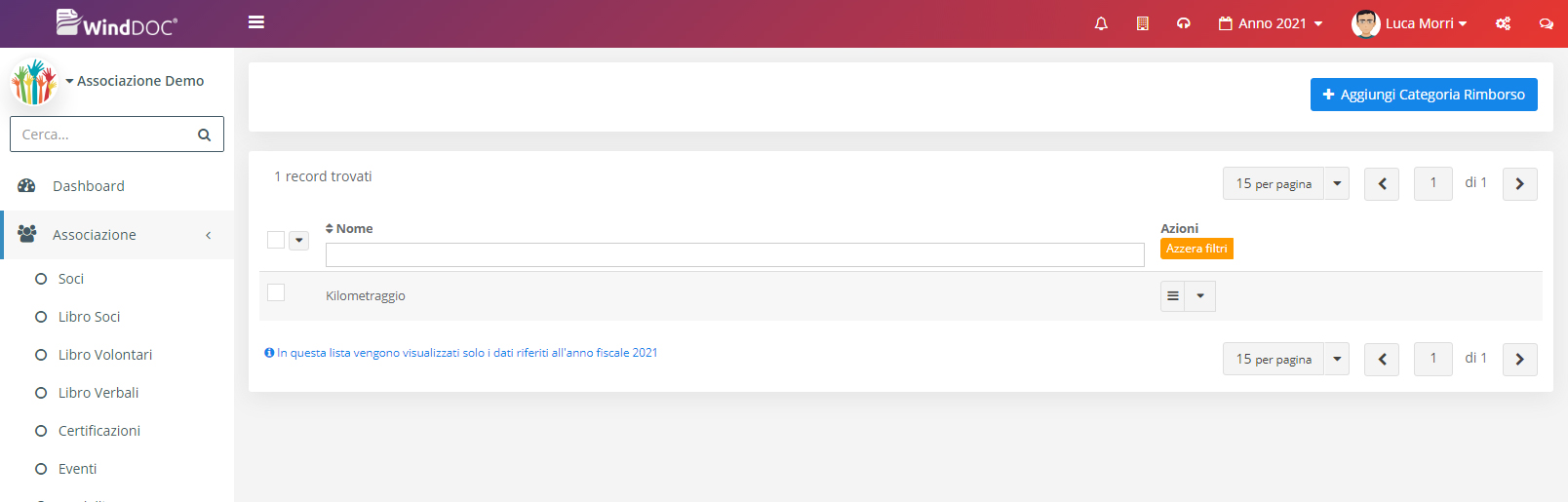
Con le categorie Rimborsi è possibile creare dei rimborsi prestabiliti, come per esempio il rimborso per Chilometraggio.
Per creare una nuova categoria clicchiamo su Aggiungi Categoria Rimborso
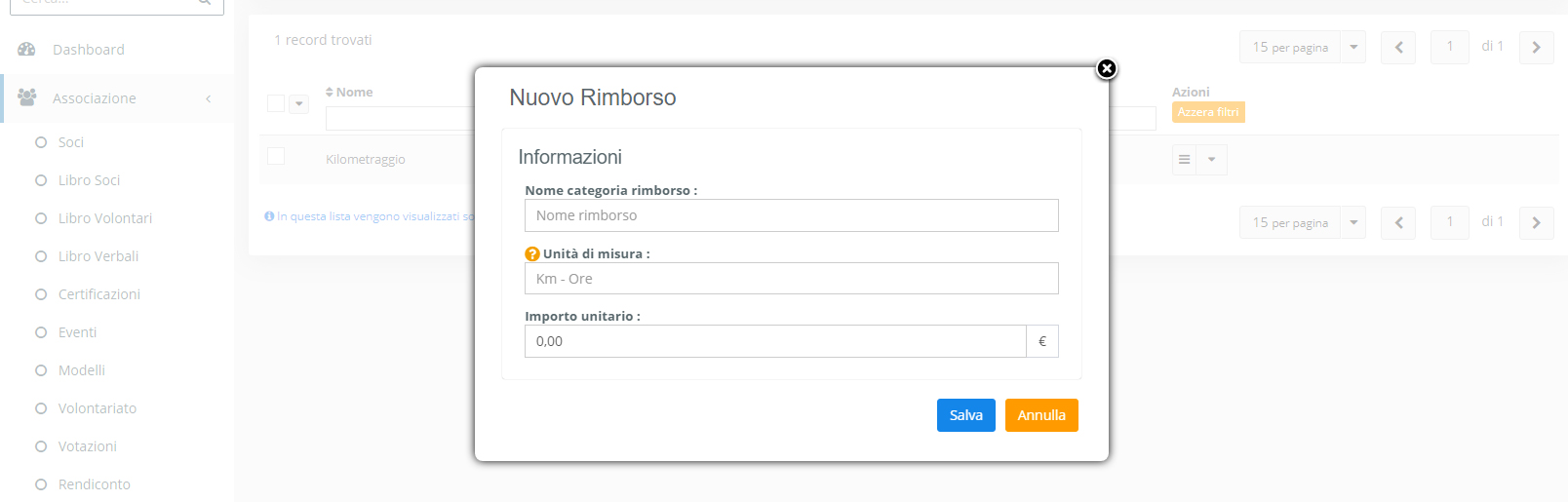
Da questa gestione inseriamo il nome del rimborso, per esempio “Rimborso per chilometraggio”, indichiamo un’unità di misura, per esempio Km, e inseriamo un prezzo per unità, per esempio 10€. Impostando questa categoria quando si andrà ad inserire un rimborso si dovranno solo impostare i km percorsi invece di indicare un’importo finito ed eseguire manualmente il calcolo.
Andiamo ora ad analizzare l’inserimento di un rimborso Spesa.
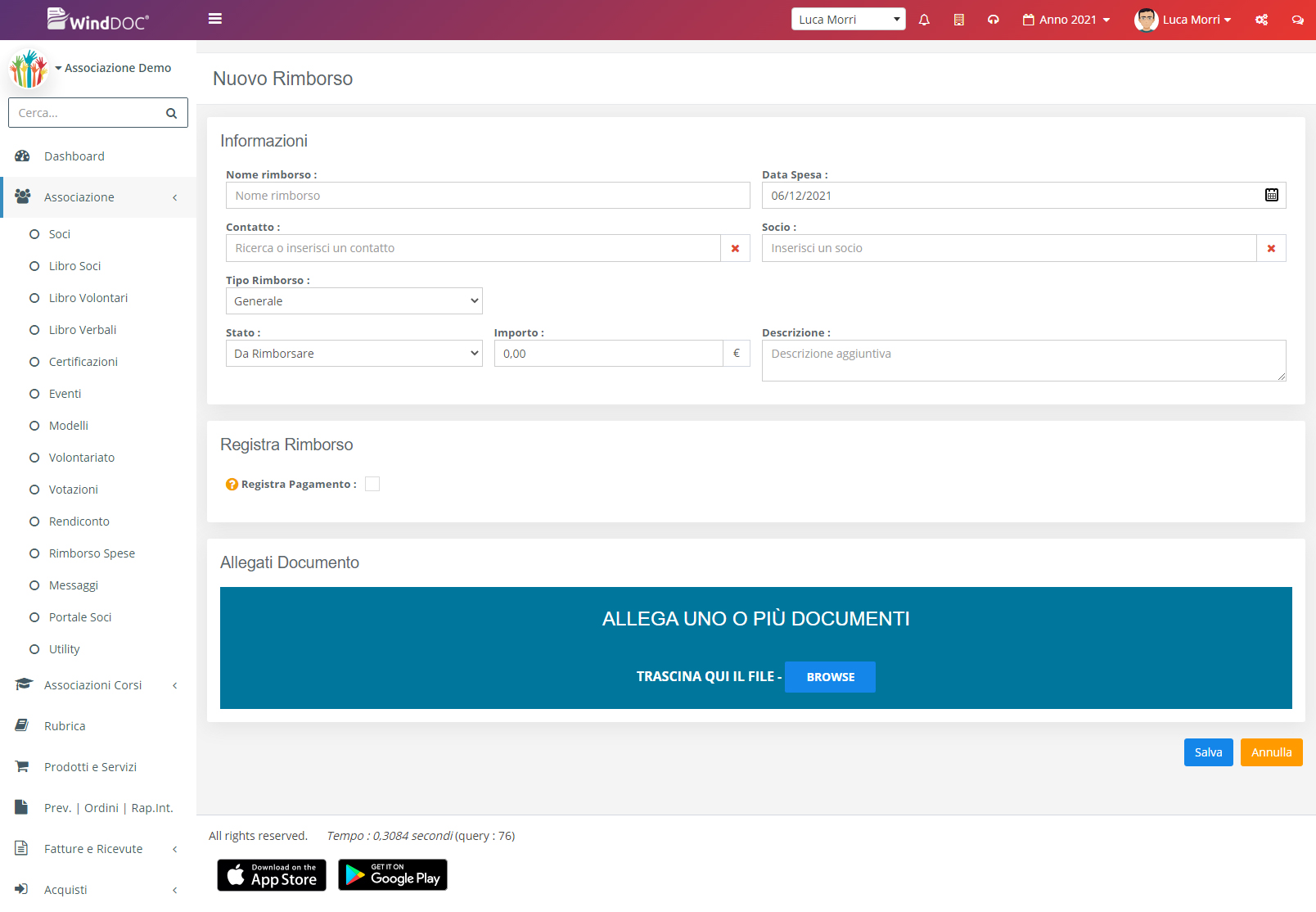
Quando aggiungiamo un rimborso ci viene richiesto un none identificativo ed una descrizione che ci ricordi la motivazione di tale spesa. Viene inoltre richiesta la data della spesa e, se necessario, il socio o il contatto a cui dobbiamo eseguire il rimborso.
Dal menà a tendina “Tipo Rimborso” possiamo selezionare se il rimborso è di tipo generale (dovremmo inserire l’importo del rimborso) o selezionare una categoria creata in precedenza (Es. rimborso per chilometraggio). Selezionato il tipo di rimborso indichiamo ora l’importo o il valore richiesto. Infine selezioniamo se il rimborso è sta rimborsare o è già stato rimborsato.
Possiamo inoltre registrare il rimborso in contabilità e in prima nota cliccando su “Registra Pagamento” ed inserendo i campi richiesti.
Dalla liste dei rimborsi abbiamo realizzato una pratica funzione che potere richiamare dal pulsante blu “Stampa rimborso spese”: questa funzione permette di creare un foglio Excel con i rimborsi creati potendo selezionare vari filtri di esportazione e creare un resoconto per i propri associati.